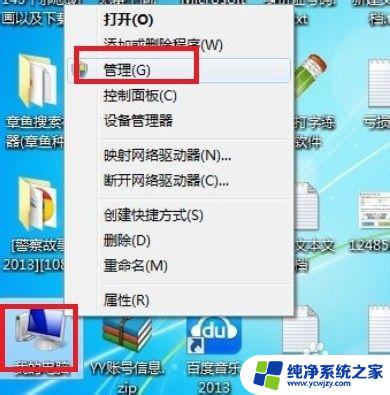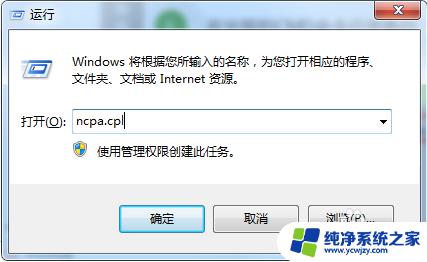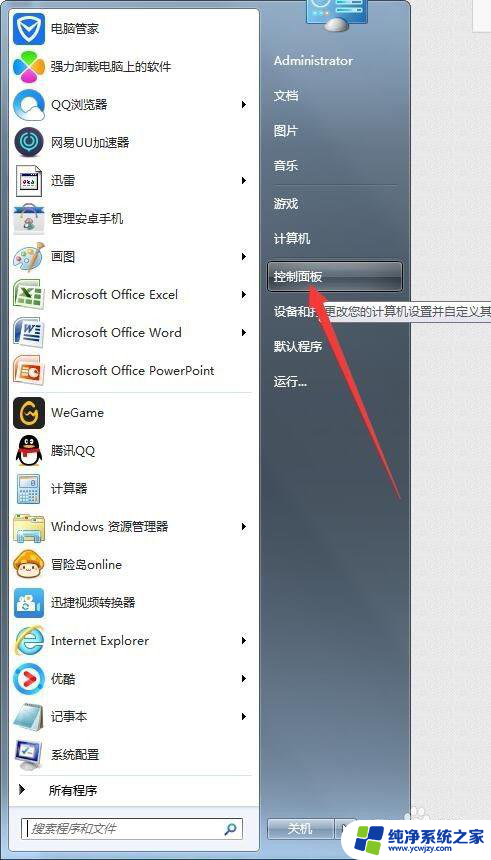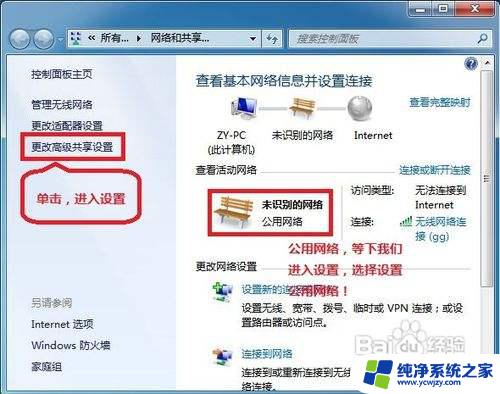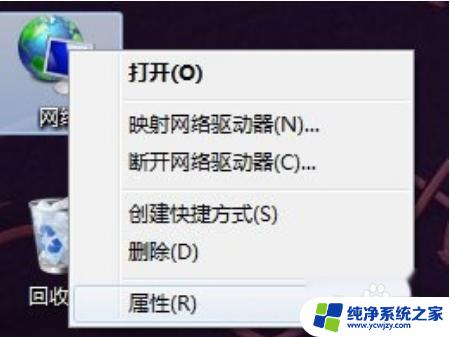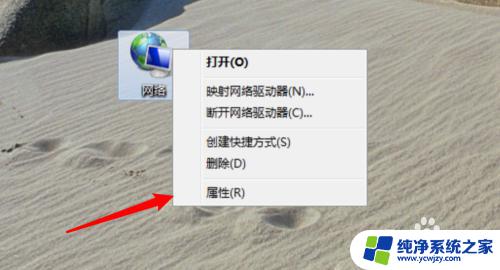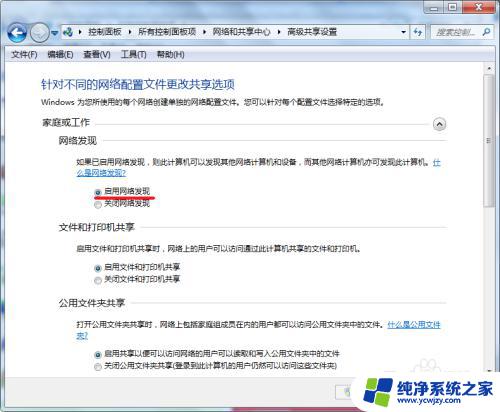win7系统电脑网络在局域网连接
Win7系统电脑网络在局域网连接是一项常见的操作,而如何设置Win7系统的局域网连接则是关键所在,在当今信息时代,网络已经成为人们生活中不可或缺的一部分,局域网连接更是办公室、学校等机构必不可少的工具。掌握Win7系统如何设置局域网连接对于提高工作效率和便捷性至关重要。接下来将介绍如何在Win7系统中简单设置局域网连接。
步骤如下:
1.打开“网络和共享中心”,方法有两个:右键点击任务栏右下角“网络图标”。点击“打开网络和共享中心”;
2.或者,从“开始”菜单进入“控制面板”点击“查看网络状态和任务”
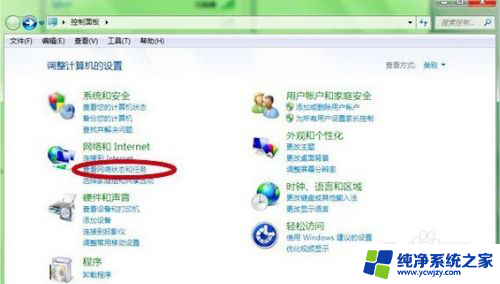
3.在“网络共享中心”点击“设置新的连接或网络”,这个新的连接也就是我们所要的局域网。
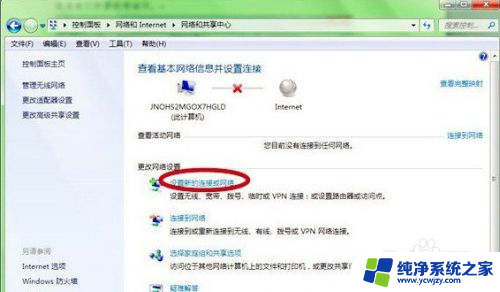
4.在界面中,滑动条拉到最底部,选择“设置无线临时网络”,再点击“下一步”,如下图。
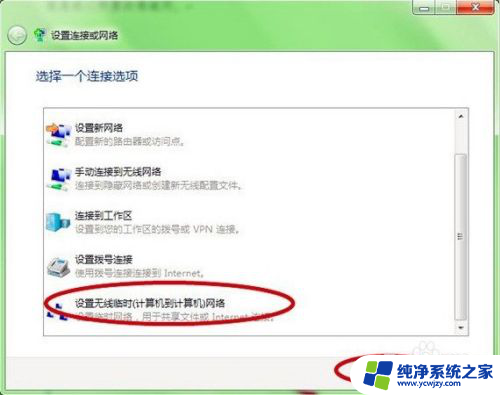
5.选择好后在界面上,会出现设置临时无线网的说明,无异议后,点击“下一步”
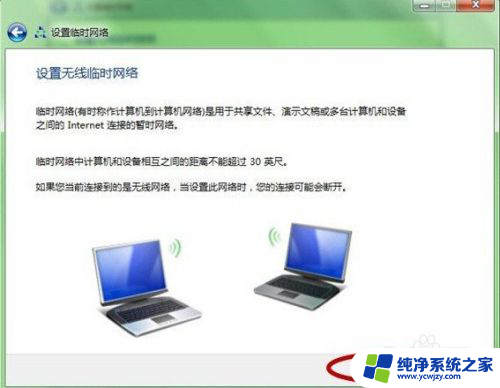
6.在“设置临时网络”界面,输入网络名和安全密钥。注意由于宽带的密码是八位数,所以“临时网络”的密码也是八位数,完成再点击“下一步”
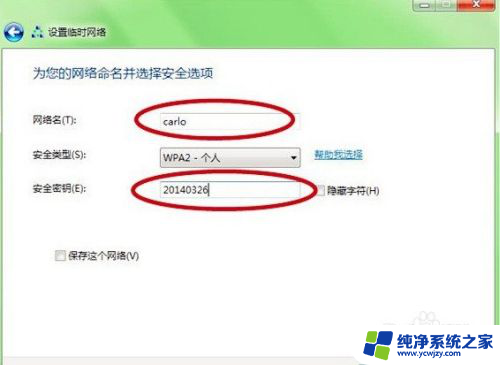
7.稍等一会儿,如果出现下图时。说明已经创建好局域网了,界面上也有提醒如何共享文件,如果你有需要可以点击进去,不过共享的前提是另一方也输入密码连接了局域网
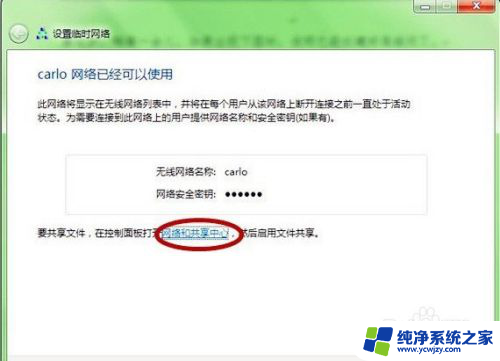
8.后记:在家里,你可以告知朋友密码一起玩游戏;在公司,你就可以告知同事密码加入局域网传输资料。这个临时网络的设置前提是电脑有无线网卡,没有无线网卡的台式机就需要外接无线网卡使用。
以上就是win7系统电脑网络在局域网连接的全部内容,有需要的用户可以按照以上步骤进行操作,希望对大家有所帮助。